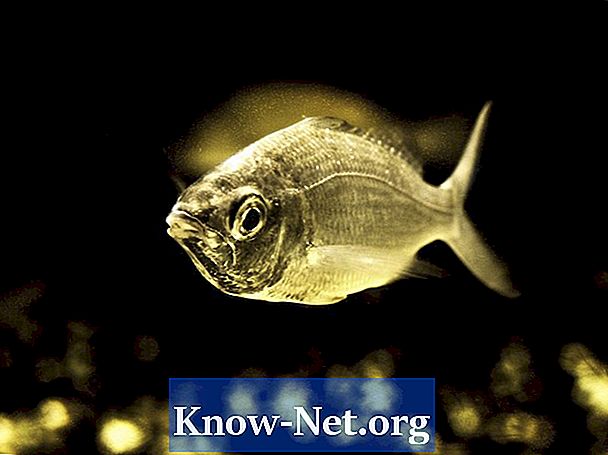Contente
Radar Contact ajuda usuários a maximizar o realismo dos voos do Microsoft Flight Simulator X, ou FSX. Os aplicativos Radio Contact colocam você em contato por rádio com o controlador de tráfego aéreo ao vivo da equipe de suporte da empresa. Pode-se usar o aplicativo para obter a informação de sua partida ou da liberação das torres do aeroporto. Antes de começar a usar sua cópia do Radar Contact, primeiramente defina suas configurações.
Instruções

-
Insira o disco de instalação do Radar Contact na unidade de CD/DVD-ROM do computador -- o assistente de instalação será iniciado automaticamente. Clique em "Next", na página de boas-vindas, e continue até a página "Select Components".
-
Clique na opção "RCv4" da lista "Select Components". Clique em "Next" e continue até o final do assistente de instalação.
-
Abra o Radar Contact. A janela de registro do programa aparecerá. Digite seu nome nos campos "First Name" (primeiro nome) e "Last Name" (sobrenome) e digite a chave do produto no campo "Chave". Clique no botão de confirmação abaixo do campo "chave" para acessar o menu principal do utilitário.
-
Clique no botão "FS200x Flight Plan" para carregar um dos planos de voo do FSX no programa -- procure o arquivo do plano de voo pela janela de explorador de arquivos que aparecerá.
-
Clique no botão "Controller Info" para definir contatos de radar. Marque as caixas ao lado das frequências que gostaria de receber durante a preparação e o voo. Por exemplo, pode-se receber transmissões de "Partida" e "Liberação". Clique em "OK".
-
Use as opções do menu "Plane Information and Options" (informações do avião e do voo), se preferir fazer ajustes na aeronave em seu plano de voo no FSX ou simplesmente clique em "OK" para continuar.
-
Clique na opção "Start RC" no menu principal do programa e abra o FSX para começar a jogar o simulador com o suporte do Radar Contact.
O que você precisa
- CD do Radar Contact
- Chave de produto do Radar Contact